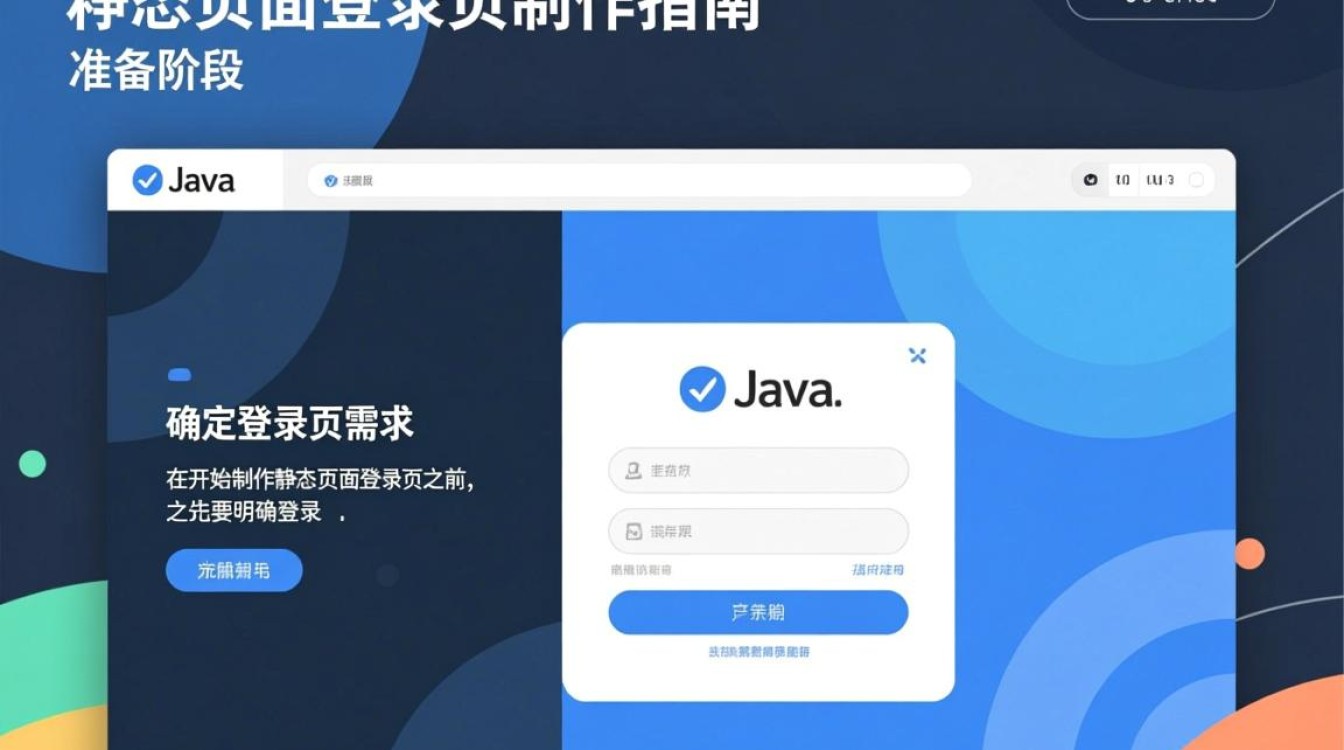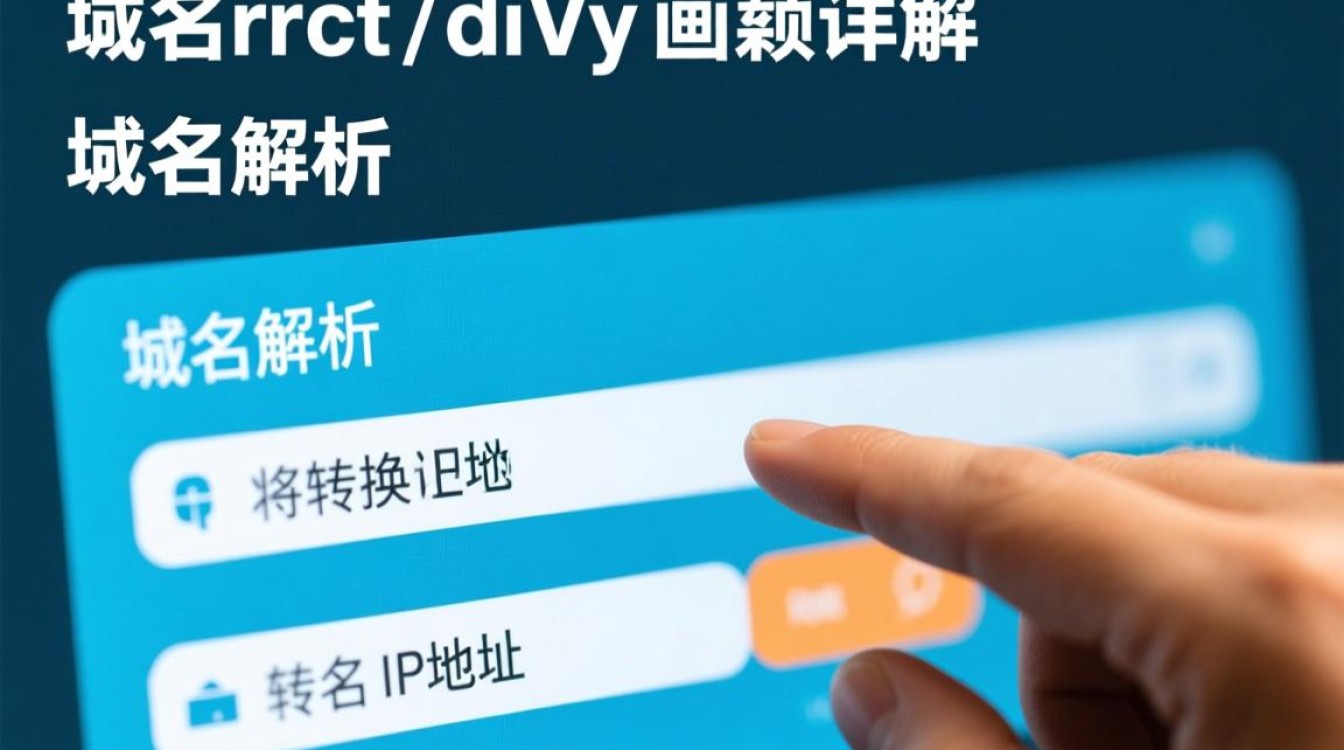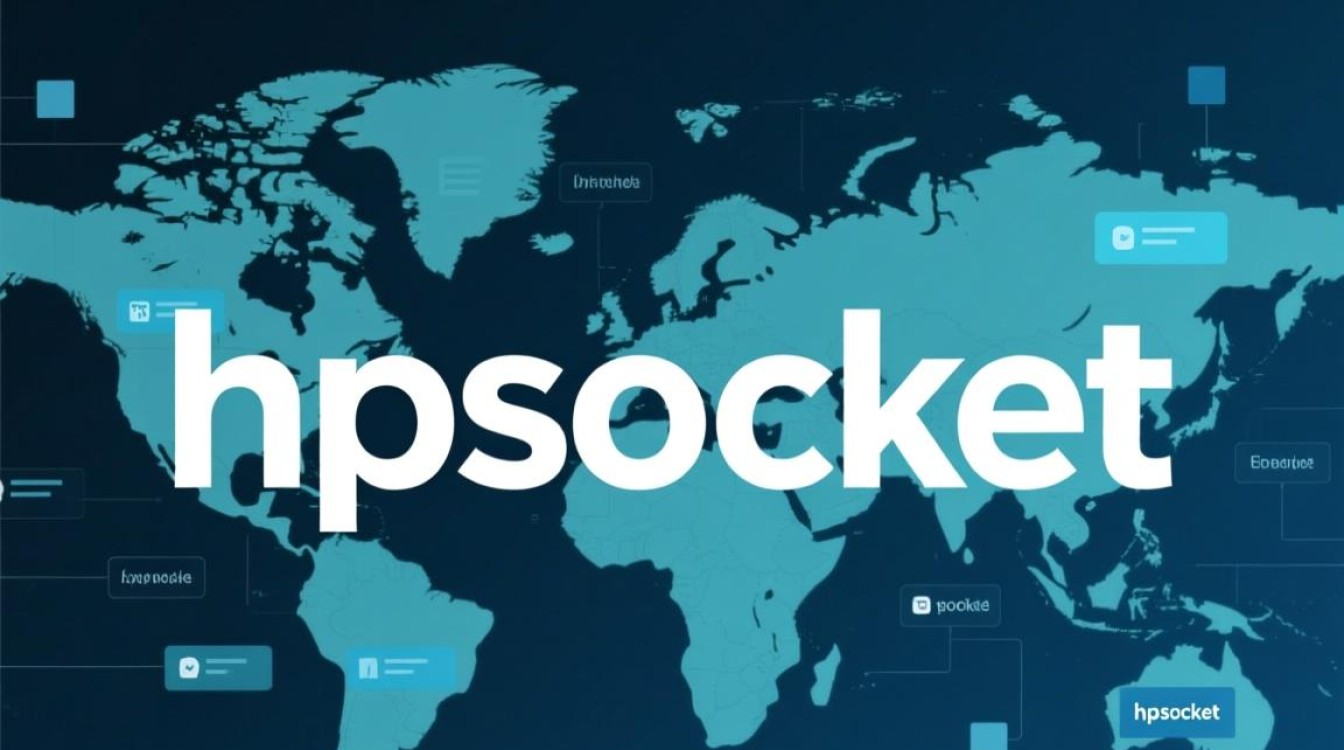在Linux系统中,FTP(File Transfer Protocol)是一种常用的文件传输协议,常用于网站维护、文件共享等场景,合理配置FTP权限对于保障服务器安全和管理效率至关重要,本文将详细介绍Linux系统中修改FTP权限的方法,包括用户权限、目录权限以及匿名访问控制等关键内容,帮助管理员实现对FTP服务的精细化权限管理。

FTP服务基础配置
在修改权限之前,需确保FTP服务已正确安装并运行,以vsftpd(Very Secure FTP Daemon)为例,可通过以下命令安装:
sudo apt update && sudo apt install vsftpd # Debian/Ubuntu系统 sudo yum install vsftpd # CentOS/RHEL系统
安装完成后,启动服务并设置开机自启:
sudo systemctl start vsftpd sudo systemctl enable vsftpd
默认配置文件位于/etc/vsftpd.conf,建议在修改前进行备份:
sudo cp /etc/vsftpd.conf /etc/vsftpd.conf.bak
用户权限管理
创建FTP用户
系统用户可直接登录FTP,但建议为FTP服务创建独立用户,避免使用root等高权限账户,例如创建用户ftpuser并设置家目录:
sudo useradd -m -d /home/ftpuser -s /sbin/nologin ftpuser sudo passwd ftpuser # 设置用户密码
参数说明:
-m:自动创建家目录-d:指定用户家目录-s /sbin/nologin:禁止用户通过SSH等方式登录系统,仅允许FTP访问
限制用户访问目录
为防止用户越权访问其他目录,可通过chroot功能限制用户在其家目录内活动,在vsftpd.conf中添加以下配置:
chroot_local_user=YES allow_writeable_chroot=YES # 允许在chroot目录内写入(需vsftpd 3.2.0+)
若需对特定用户设置例外,可使用chroot_list_file指定用户列表文件:
chroot_list_file=/etc/vsftpd.chroot_list
创建列表文件并添加例外用户:

sudo touch /etc/vsftpd.chroot_list sudo echo "ftpuser" | sudo tee -a /etc/vsftpd.chroot_list
控制用户上传权限
通过write_enable和local_umask参数控制用户上传文件的权限:
write_enable=YES local_umask=022 # 上传文件的默认权限为755(目录)或644(文件)
目录权限精细化控制
设置目录属主和权限
确保FTP用户的家目录权限设置正确,通常建议755:
sudo chown -R ftpuser:ftpuser /home/ftpuser sudo chmod -R 755 /home/ftpuser
若需限制用户只能上传到特定目录(如upload),可单独设置该目录权限:
sudo mkdir /home/ftpuser/upload sudo chown ftpuser:ftpuser /home/ftpuser/upload sudo chmod 755 /home/ftpuser/upload sudo chmod 777 /home/ftpuser/upload # 若需允许其他用户写入
使用目录访问控制列表(ACL)
对于更复杂的权限需求,可使用ACL实现精细化控制,例如允许用户user1对/home/ftpuser/shared目录具有读写权限:
sudo setfacl -R -m u:user1:rw /home/ftpuser/shared sudo setfacl -R -m d:u:user1:rw /home/ftpuser/shared # 默认继承权限
匿名FTP访问控制
若需启用匿名访问,需在vsftpd.conf中配置:
anonymous_enable=YES no_anon_password=YES # 匿名用户无需密码 anon_upload_enable=YES # 允许匿名上传 anon_mkdir_write_enable=YES # 允许匿名创建目录 anon_umask=022 # 匿名用户上传文件权限
为安全起见,建议限制匿名用户访问的目录并禁用删除权限:
anon_root=/var/ftp # 匿名用户访问根目录 anon_world_readable_only=YES # 仅允许下载可读文件 anon_other_write_enable=NO # 禁止匿名用户删除/重命名文件
高级安全配置
限制用户登录
通过userlist_file和userlist_enable控制允许登录的用户列表:
userlist_enable=YES userlist_file=/etc/vsftpd.user_list userlist_deny=NO # 仅允许列表中的用户登录
创建用户列表文件并添加允许的用户:

sudo touch /etc/vsftpd.user_list sudo echo "ftpuser" | sudo tee -a /etc/vsftpd.user_list
配置传输加密
为防止数据泄露,建议启用FTP over SSL/TLS,在vsftpd.conf中添加:
ssl_enable=YES allow_anon_ssl=NO force_local_data_ssl=YES force_local_logins_ssl=YES ssl_tlsv1=YES ssl_sslv2=NO ssl_sslv3=NO
权限验证与故障排查
修改配置后,需重启FTP服务使配置生效:
sudo systemctl restart vsftpd
可通过以下命令验证权限设置:
ftp localhost # 本地测试登录 ls -l # 查看目录权限
常见问题及解决方案:
- 用户无法登录:检查
/etc/vsftpd.user_list列表配置,确认用户密码正确。 - 上传失败:检查目录权限和
write_enable设置,确保用户对目标目录有写权限。 - 匿名访问异常:确认
anonymous_enable和anon_root配置正确,目录权限为755。
Linux下FTP权限管理需结合用户控制、目录权限、安全策略等多方面因素,通过合理配置vsftpd.conf、精细设置目录权限、启用访问控制列表以及加密传输,可有效提升FTP服务的安全性和易用性,管理员在实际操作中应遵循最小权限原则,定期审查权限配置,确保系统安全稳定运行。